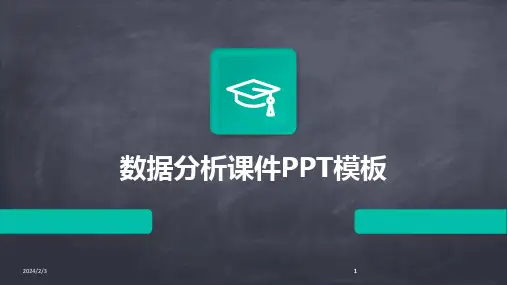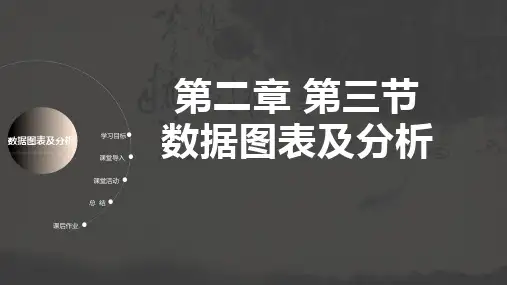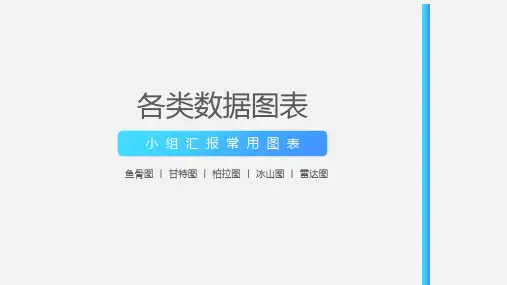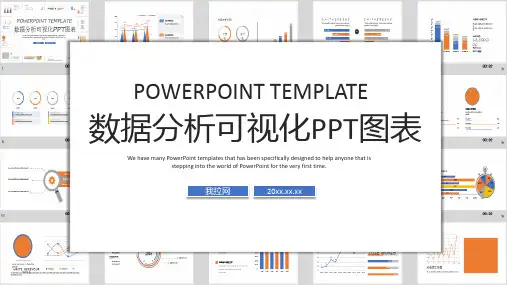数据下降PPT图表模板
- 格式:ppt
- 大小:3.92 MB
- 文档页数:15

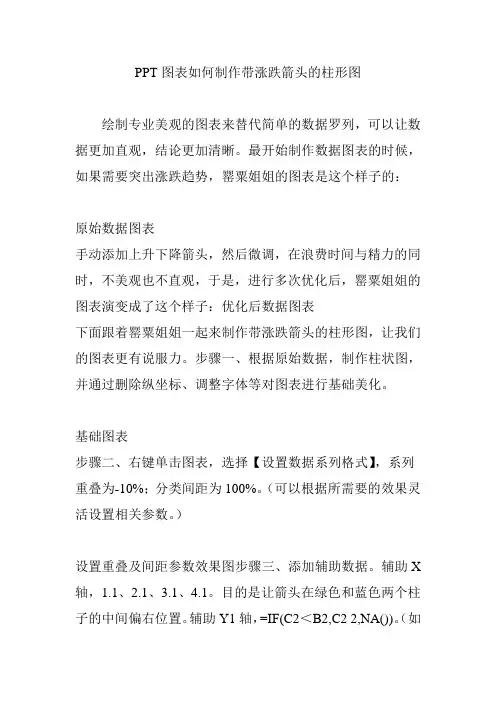
PPT图表如何制作带涨跌箭头的柱形图绘制专业美观的图表来替代简单的数据罗列,可以让数据更加直观,结论更加清晰。
最开始制作数据图表的时候,如果需要突出涨跌趋势,罂粟姐姐的图表是这个样子的:原始数据图表手动添加上升下降箭头,然后微调,在浪费时间与精力的同时,不美观也不直观,于是,进行多次优化后,罂粟姐姐的图表演变成了这个样子:优化后数据图表下面跟着罂粟姐姐一起来制作带涨跌箭头的柱形图,让我们的图表更有说服力。
步骤一、根据原始数据,制作柱状图,并通过删除纵坐标、调整字体等对图表进行基础美化。
基础图表步骤二、右键单击图表,选择【设置数据系列格式】,系列重叠为-10%;分类间距为100%。
(可以根据所需要的效果灵活设置相关参数。
)设置重叠及间距参数效果图步骤三、添加辅助数据。
辅助X 轴,1.1、2.1、3.1、4.1。
目的是让箭头在绿色和蓝色两个柱子的中间偏右位置。
辅助Y1轴,=IF(C2<B2,C2 2,NA())。
(如果C2<B2,那么该列数据为C2 2,否则返回错误值#N/A。
)辅助Y2轴,=IF(C2≥B2,C2 2,NA())。
(如果C2≥B2,那么该列数据为C2 2,否则返回错误值#N/A。
)“C2 2”目的是让箭头位于柱子的上方区域。
0、1、2……均可,可根据需要的效果进行灵活调整。
辅助数据步骤四、根据辅助数据制作散点图选择数据-添加辅助Y1区域-图表发生变化,增加了一个柱形图系列数据。
Y1辅助数据导入效果图单击新增的柱状数据列-更改图表类型-选择【散点图】(注意:散点图依旧为主坐标轴)修改为散点图效果图单击小三角-选择数据-选择数据源-单击辅助Y1-点击【编辑】,编辑数据系列,对X轴系列进行修改,导入辅助数据中的X轴数据。
导入X轴数据导入X轴数据下降效果散点图再次“选择数据”-点击“添加”-编辑数据系列,导入辅助数据中X轴和Y2轴数据。
导入Y2数据上升效果散点图步骤五、单击【插入】-【形状】-选择等腰三角形,填充图形。